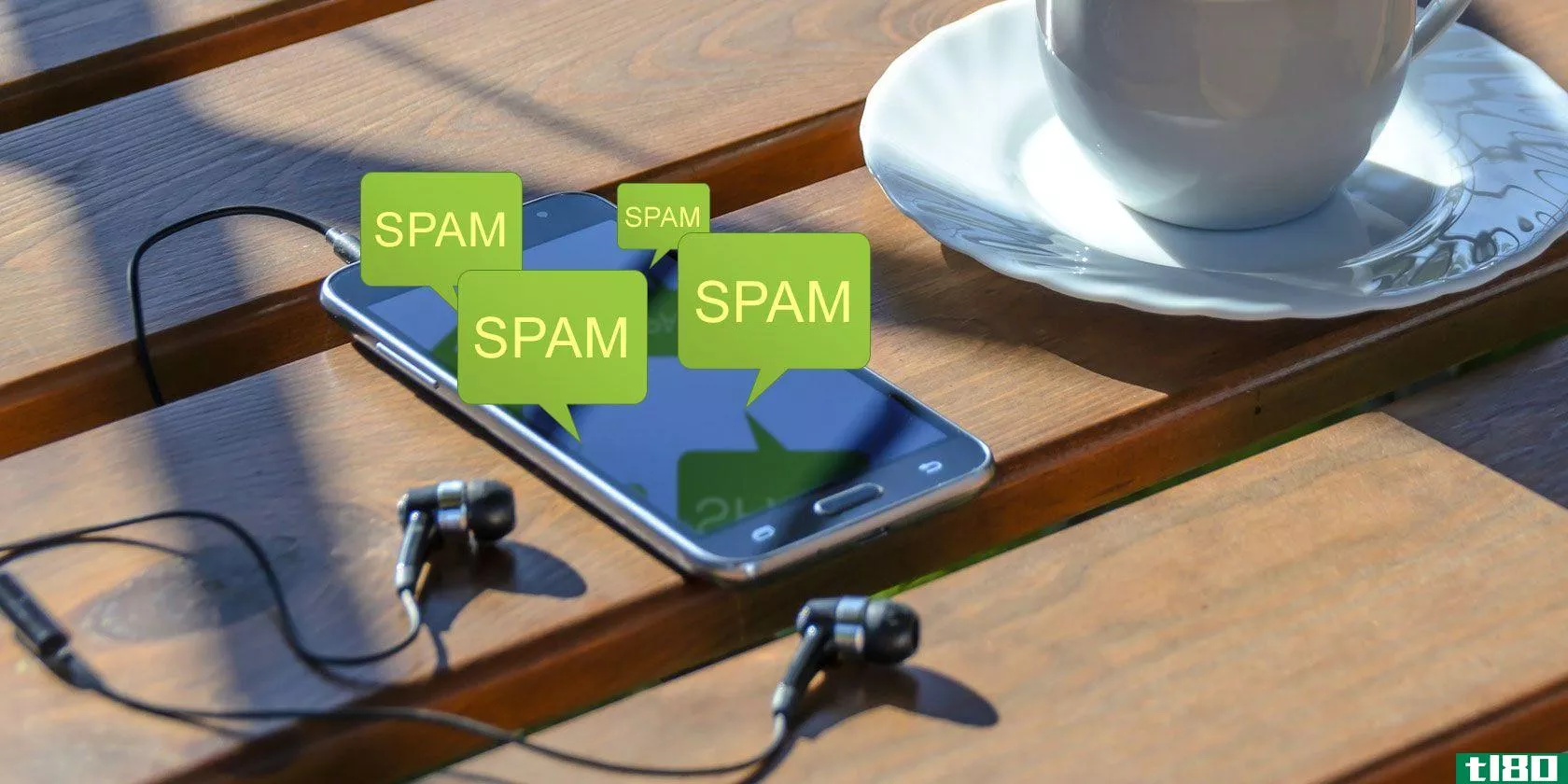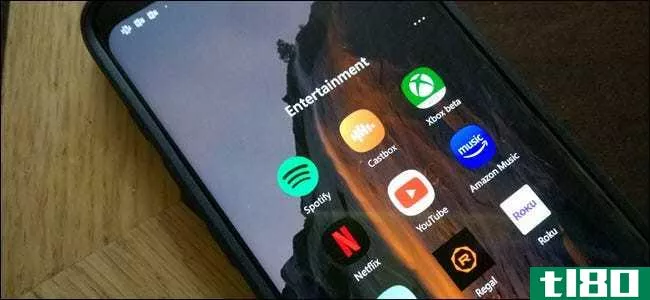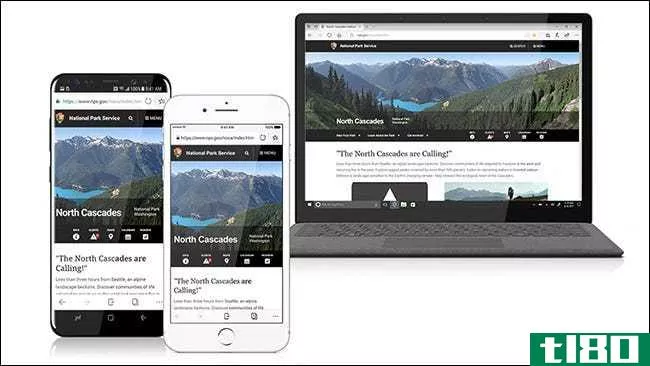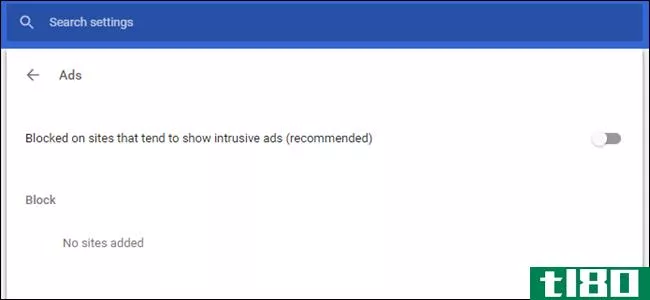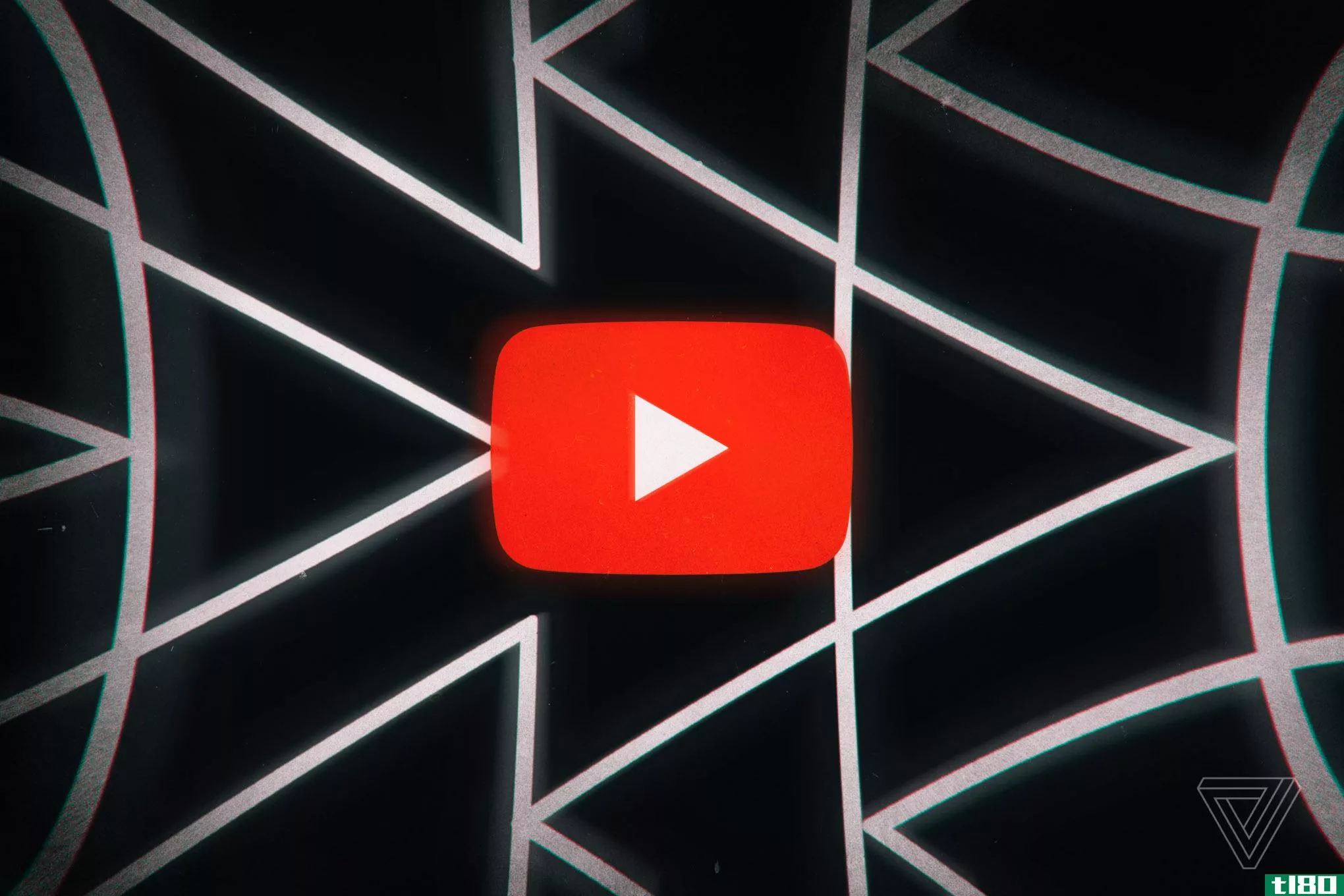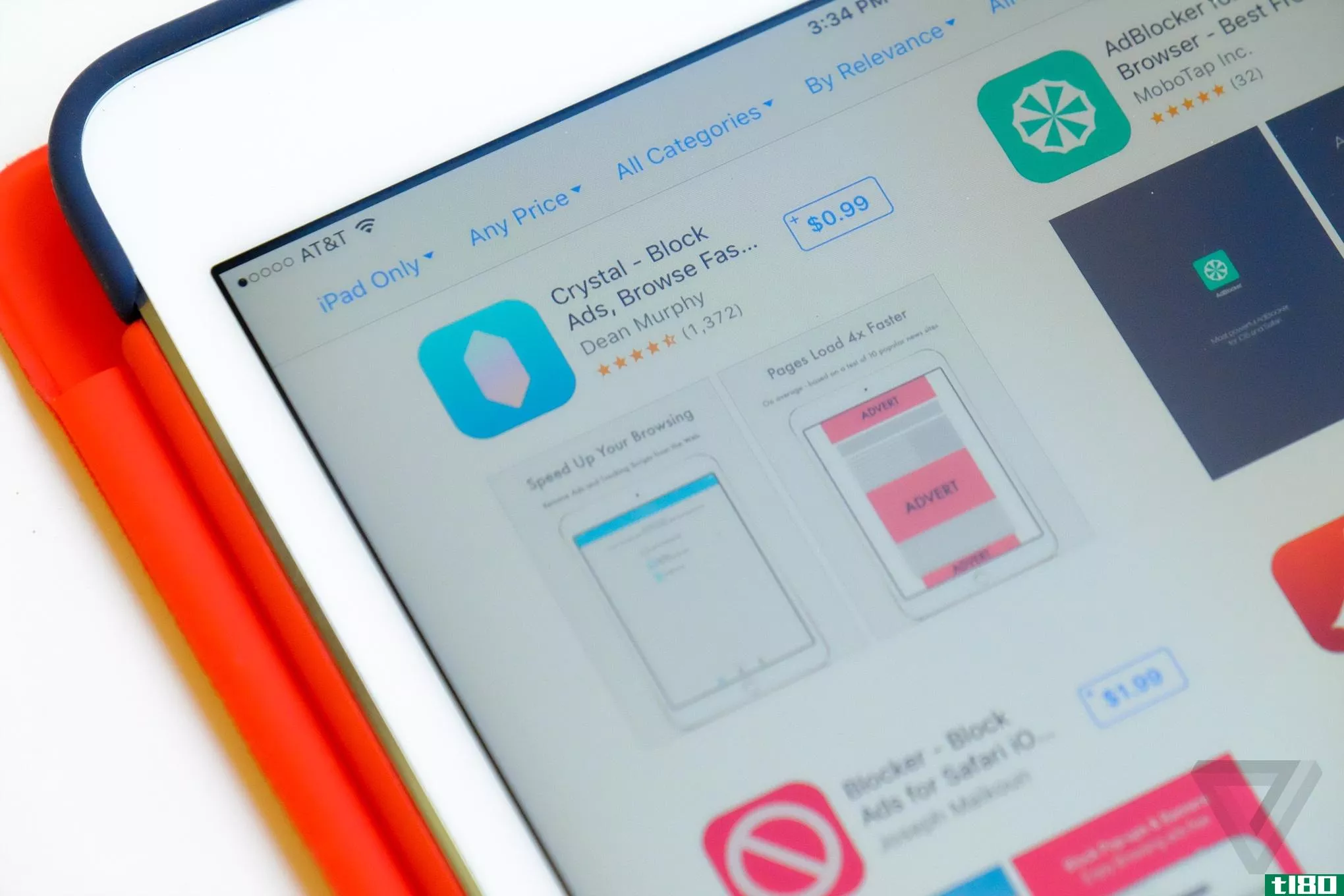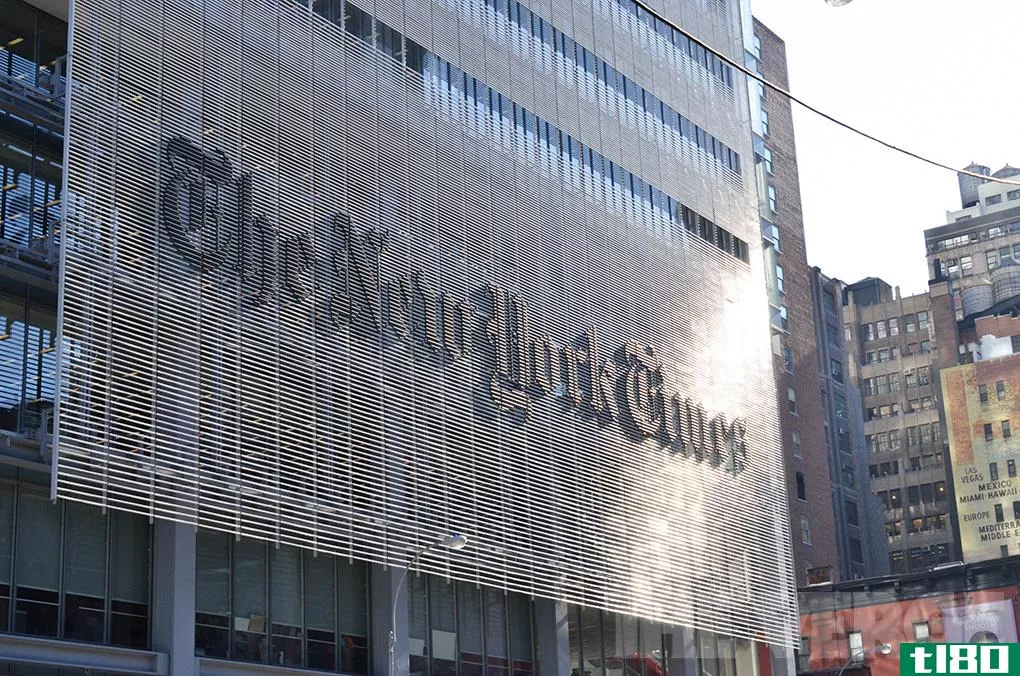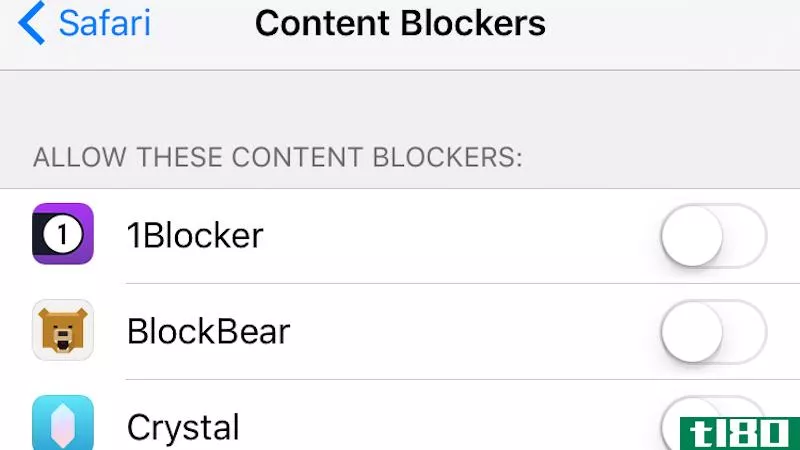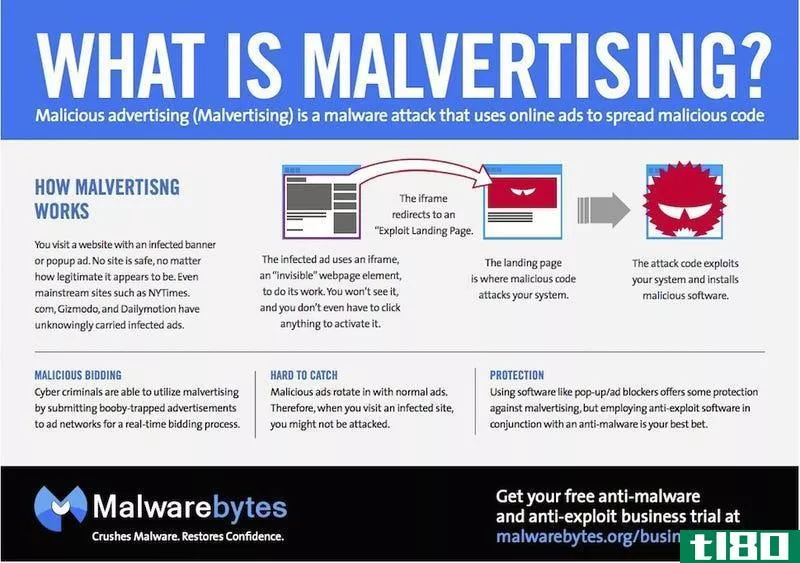如何白名单维基如何在一个广告拦截(whitelist wikihow on an ad blocker)
方法1方法1/9:使用adblock plus(网络)
- 1打开安装了AdBlock plus的web浏览器。如果你有AdBlock Plus,这意味着你正在使用Firefox、Chrome、Opera、Safari或Internet Explorer。
- 2Go到维基百科。com网页。你已经来了。
- 3点击AdBlock Plus图标。这将导致显示AdBlock的当前状态。图标是一个红色八角形,包含字母“ABP”。根据您使用的浏览器,图标将位于稍有不同的位置。在Google Chrome和Mozilla Firefox上,图标位于浏览器窗口顶部地址栏的右侧。在Safari上,图标位于浏览器窗口顶部地址栏的左侧。
- 4点击“阻止tl80.cn上的广告”。您将看到文本更改为“刷新”。重新加载页面,你应该开始在wikiHow域页面上看到广告。美好的在Chrome中,如果地址栏旁边没有显示AdBlock Plus图标,请转到chrome://extensions/在地址栏中,单击AdBlock Plus旁边的“选项”,单击“白名单域”选项卡,在顶部文本字段中键入“tl80.cn/”并单击“添加域”
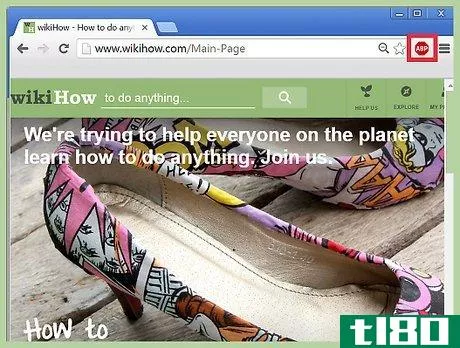
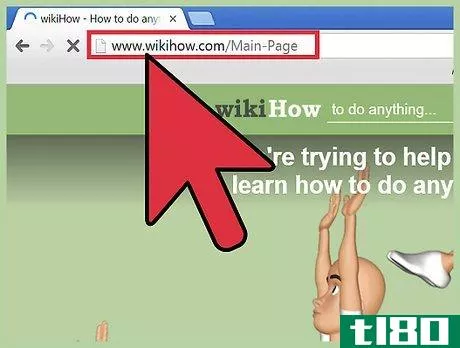
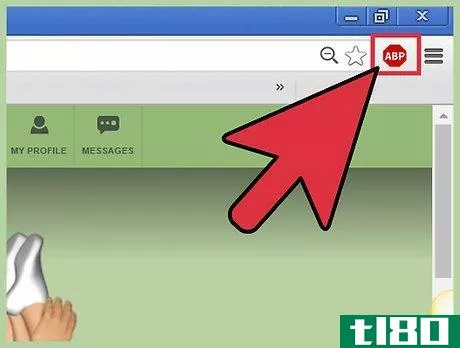
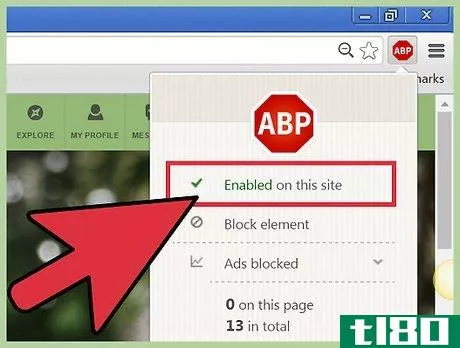
方法2方法2/9:使用adblock(web)
- 1打开安装了AdBlock的web浏览器。
- 2Go到维基百科。com网页。很高兴见到你!
- 3点击AdBlock图标。这将导致显示AdBlock的当前状态。图标是一个红色的八角形,包含一个白色的手掌。根据您使用的浏览器,图标将位于稍有不同的位置。在Google Chrome和Mozilla Firefox上,图标位于浏览器窗口顶部地址栏的右侧。在Safari上,图标位于浏览器窗口顶部地址栏的左侧。
- 4单击“不要在此域上的页面上运行”将打开一个新窗口,要求您确认您希望允许哪些网页运行广告。请确保您在其中执行此操作的窗口已打开wikiHow页面。在Mozilla Firefox上,您只需单击出现的菜单中的“禁用tl80.cn”。遥遥领先!
- 5点击并拖动两个滑块到最左边。出现的菜单将尝试更准确地了解要禁用AdBlock的范围。你想让它说“www.tl80.cn/*”。
- 6单击窗口右下角的“排除”。这将仅在带有www.wikiHow的页面上禁用AdBlock。com/域名。谢谢你们的支持!
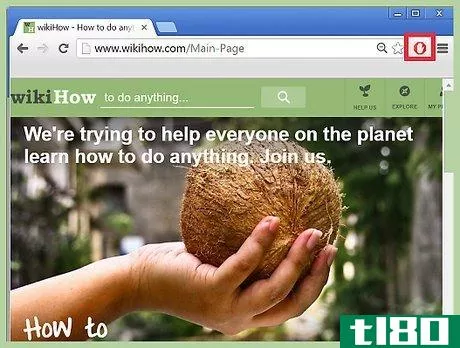
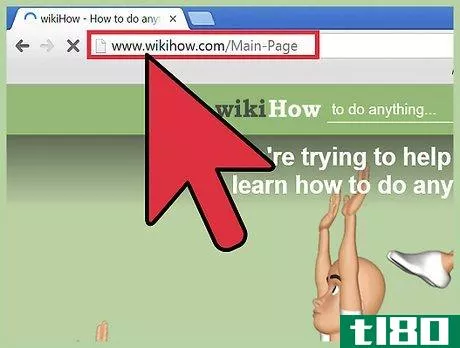
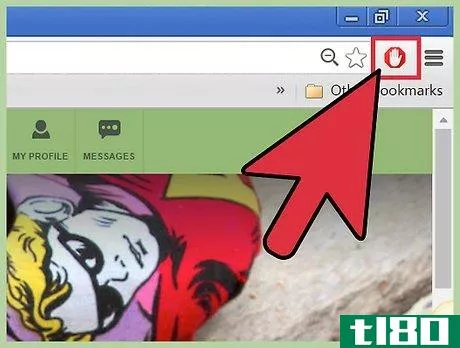
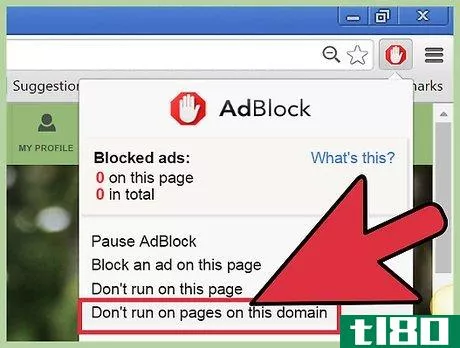
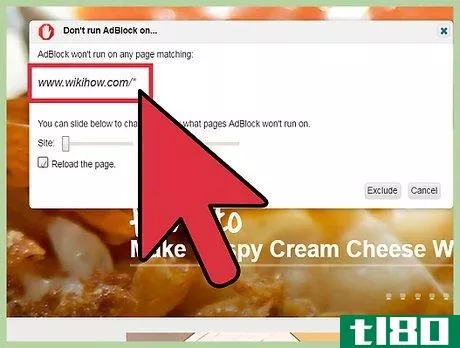
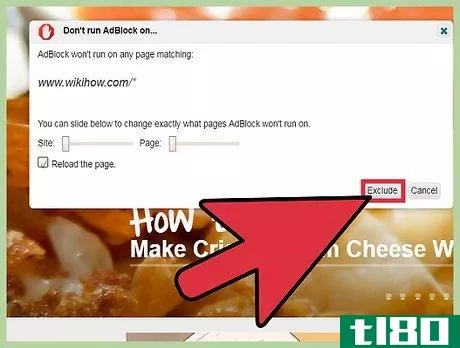
方法3方法3/9:使用adblock plus(移动)
- 1打开AdBlock Plus应用程序。这种方法适用于Android和iOS
- 2将x标在屏幕底部。您可以登录一个页面,该页面提供如何使用AdBlock。如果出现这种情况,请退出该页面,以便进入应用程序的主菜单。
- 3Tap“白名单网站”你将被带到一个菜单,允许你输入你想在上面显示广告的网站的名称。
- 4在“将网站添加到白名单”下的框中键入“wikiHow.com”你需要先点击盒子才能这样做。
- 5点击此框右侧的“+”按钮。wikiHow现在可以在你的手机浏览器上显示广告了!
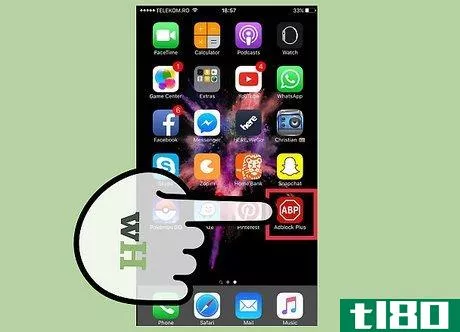
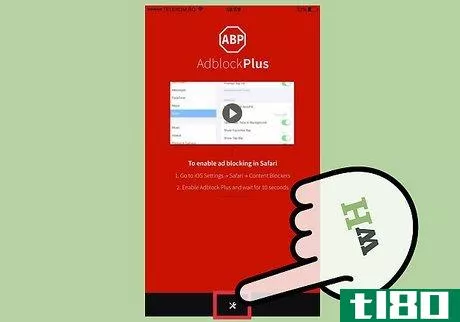
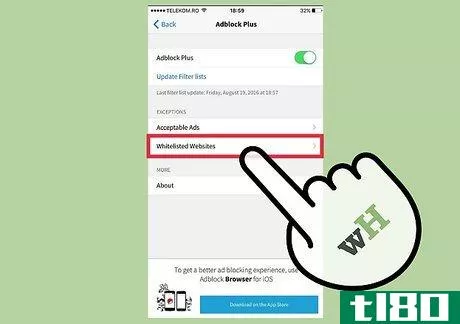
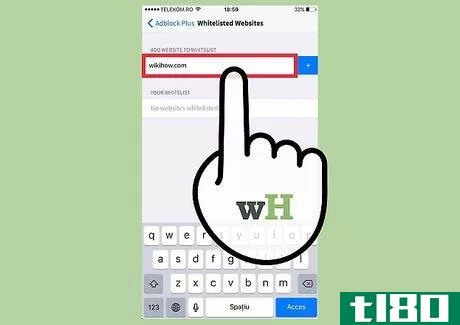
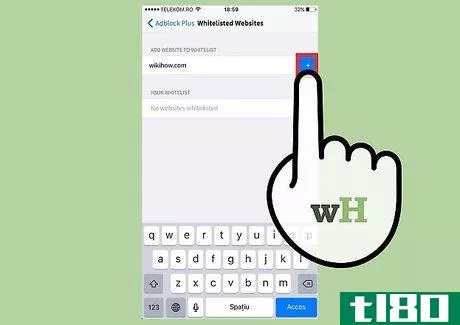
方法4方法4/9:使用ublock原点
- 1打开安装了uBlock Origin的web浏览器。此方法适用于uBlock Origin和uBlock Origin+。
- 2Go到维基百科。com网页。你好!你已经来了。
- 3单击“uBlock原点”图标。这将导致显示uBlock Origin的当前状态。图标是一个栗色盾牌,包含字母“UO”,并将位于您的地址栏旁边。如果看不到图标,则需要导航到浏览器的插件/扩展,并在图标出现时单击该图标。
- 4.点击蓝色电源按钮。这将禁用你正在浏览的网站上的广告拦截器,并将其添加到应用程序的白名单中。快速无痛!
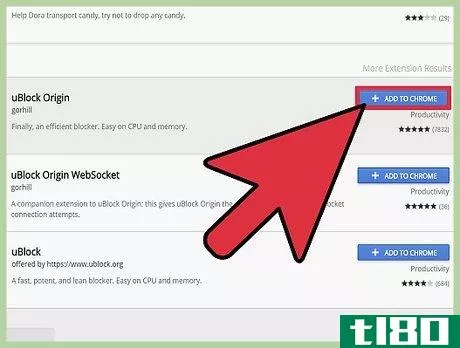
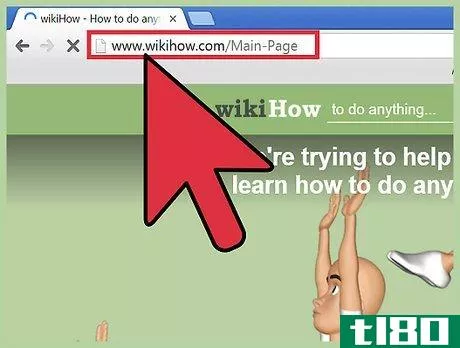
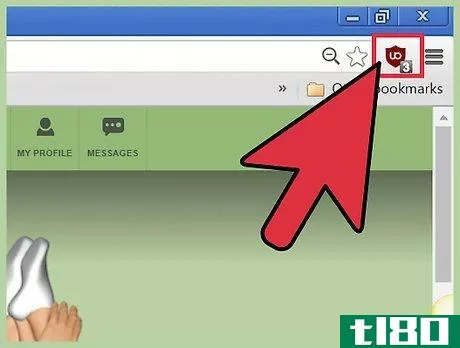
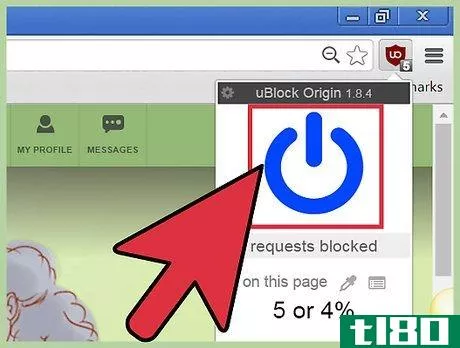
方法5方法5/9:使用adguard
- 1打开任何网络浏览器。与其他许多广告屏蔽软件不同,AdGuard直接安装在电脑硬盘上,这意味着一旦激活,它将在所有浏览器上运行。
- 2Go至www.wikihow。通用域名格式。一旦你在一个浏览器上将wikiHow列入白名单,AdGuard将在你用来上网的所有浏览器上应用更改。
- 3点击AdGuard图标。该图标显示在浏览器窗口的右下角,是一个带有复选标记的绿色屏蔽。在鼠标悬停在图标上之前,该图标将部分透明。如果其他广告拦截器处于活动状态,其图标也会显示在屏幕的右下角,它们可能会显示在AdGuard图标的顶部,这意味着您必须关闭它们才能切换AdGuard的设置。
- 4在出现的窗口中单击“添加异常”。当你这样做时,你会被带到一个新菜单,要求你指定你想在AdGuard上为wikiHow创建的例外类型。
- 5确保选中“整个站点”单选按钮。此设置表示允许所有wikiHow文章(而不仅仅是wikiHow主页)上的网站运行广告。
- 6.点击“添加例外”按钮。这将确认wikiHow加入AdGuard的白名单。页面将重新加载并保存新设置!
方法6方法6/9:使用ghostery
- 1打开安装了Ghostery的浏览器。
- 2Go至www.wikiHow。com/在浏览器中。Ghostery只跟踪使用http或https连接的页面上的数据,因此您需要在wikiHow主页上将其列入白名单。
- 3点击鬼影图标。在除Safari之外的所有浏览器中,它默认显示在地址栏的右侧。在Safari上,它将默认位于该栏的左侧。
- 4点击“信任网站”这将允许wikiHow和该域名下的所有页面在您查看其文章时运行广告。请注意,除了屏蔽广告,Ghostery还屏蔽了其他用于收集你在给定网站上浏览体验数据的跟踪器。在特定网站上关闭Ghostery将重新授予追踪者运行权限。
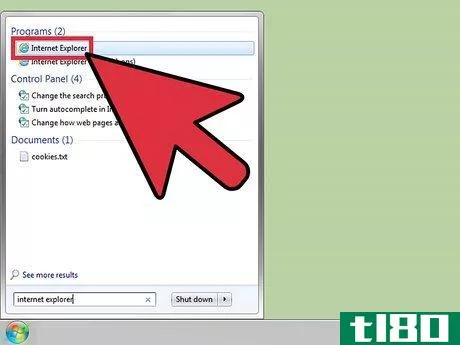
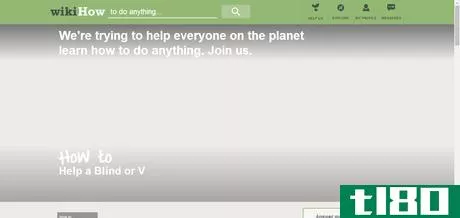
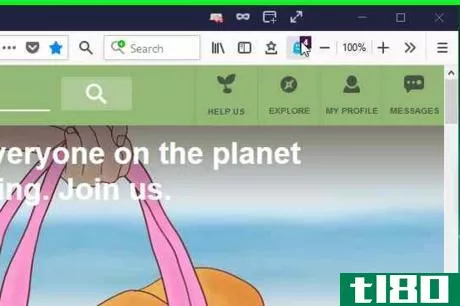
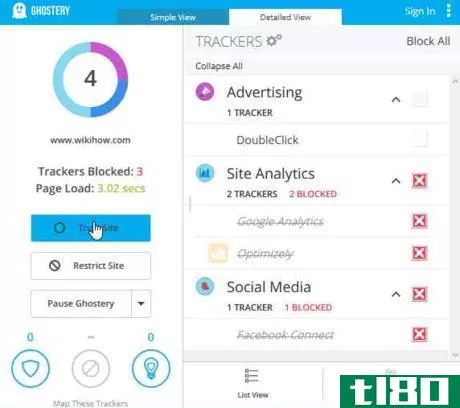
方法7方法7/9:使用断开连接
- 1打开安装了Disconnect的浏览器。此方法适用于任何使用该软件的浏览器。
- 2Go至www.wikihow。通用域名格式。我听说你以前来过这里。
- 3单击断开连接图标。图标是大写的D,左下角已被删除,默认显示在地址栏的右侧,除非您使用的是Safari,在这种情况下,它会显示在地址栏的左侧。
- 4点击断开菜单底部的“白名单站点”。这将允许wikihow。com——但没有其他网站——在你浏览的时候播放广告。根据您使用的断开连接计划,将网站列入白名单可能是单独解锁广告,也可能是解锁相关网站正在使用的其他数据跟踪器。点击菜单底部的“Visualize Site”(可视化站点)按钮,查看您正在访问的站点上使用的跟踪器的更完整描述。
方法8方法8/9:到处使用https
- 1打开安装了HTTPS的web浏览器。这种方法只适用于谷歌浏览器。
- 2Go到维基百科。com网页。那很快。
- 3点击HTTPS Everywhere图标。这将允许您查看选项列表。图标是一个包含字母“S”的蓝色正方形,位于地址栏的右侧。如果你看不到这个图标,那是因为它是隐藏的,你需要手动添加它:点击菜单栏,它是地址栏右侧的三个点(或旧版本Chrome上的三条水平线)。点击HTTPS Everywhere扩展。它现在将显示在您的地址栏旁边。
- 4取消选中“随时随地启用HTTPS”框。该插件将在wikiHow上被禁用。呸!
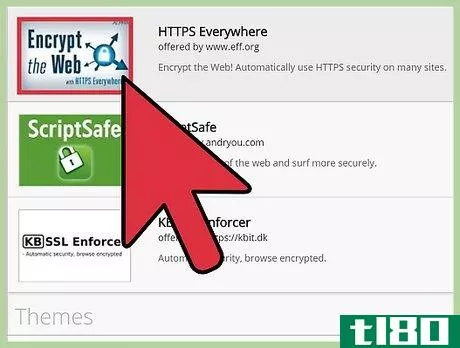
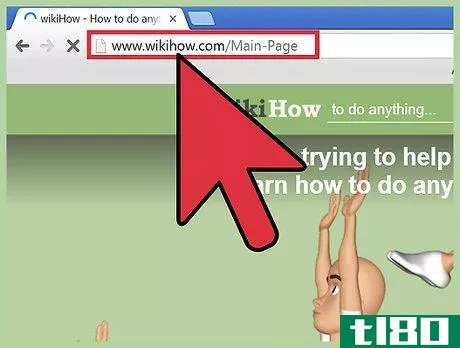
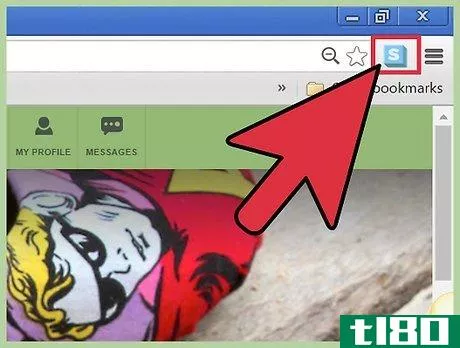
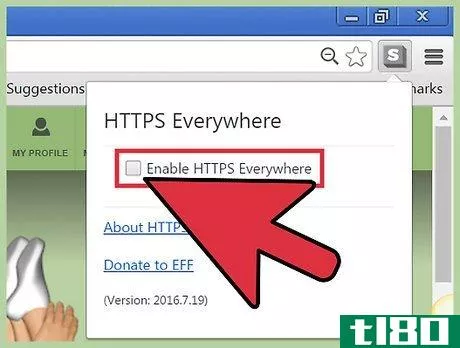
方法9方法9/9:使用1blocker
- 1打开1Blocker应用程序。在主屏幕上,点击应用程序图标一次即可打开。
- 2点击“白名单”链接。它位于“可配置”部分,允许您添加您信任的站点的名称。
- 3将文本字段映射到“域”标题下。将显示一个光标。
- 4在文本字段中键入“tl80.cn”。排除引号。
- 5点击屏幕右上角的“保存”。wikiHow将被添加到您的白名单中。令人惊叹的
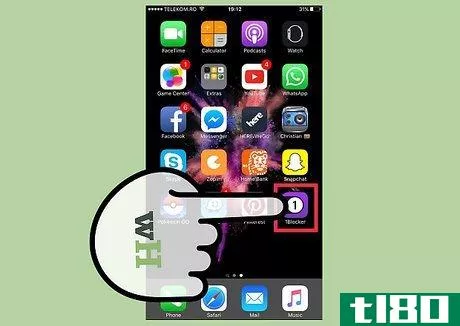
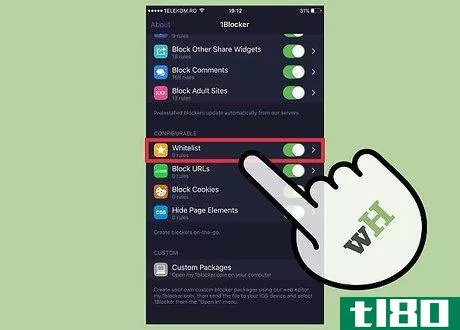
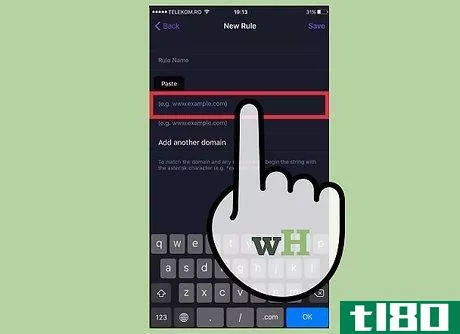
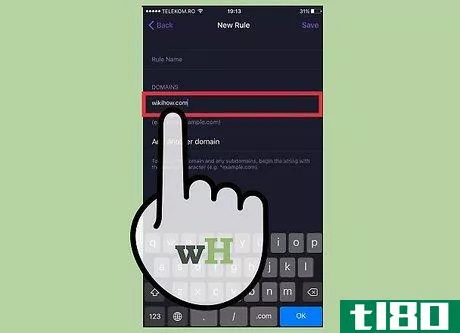
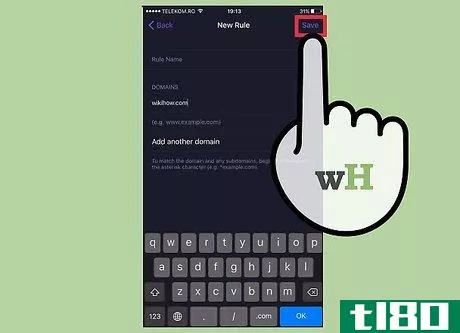
提示
- 发表于 2022-05-09 19:31
- 阅读 ( 104 )
- 分类:通用
你可能感兴趣的文章
如何测试谷歌chrome的实验性广告拦截器
... 2017年4月,我们报道了谷歌如何考虑在Chrome中添加广告拦截器。当时《华尔街日报》建议,与其屏蔽所有内容,不如“过滤掉某些被认为会给用户在网络上移动时带来不良体验的在线广告类型”。 ...
- 发布于 2021-03-13 15:15
- 阅读 ( 212 )
4种在android上拦截短信的方法
如果你在Android**上收到大量垃圾短信,你可能想知道如何阻止这些垃圾短信充斥你的收件箱。 ...
- 发布于 2021-03-19 19:30
- 阅读 ( 439 )
spotify将要和广告阻滞剂作战,下面是你需要知道的
... We’ve updated our User Guidelines, making it clear that all types of ad blockers, bots, and fraudulent streaming activities are not permitted Spotify和其他公司一样,需要盈利。但盈利能力一直非常困难,以至于它刚刚公布了流媒体服务12年历史上第一个盈利...
- 发布于 2021-04-03 23:55
- 阅读 ( 141 )
edge将积极屏蔽android和iphone上的广告
...版添加adblocker,这意味着任何想要屏蔽广告的人只需切换一个设置。 去年推出了iPhone和Android的Edge,但推广速度很慢。adblocking功能现在在edgeandroid beta版中提供,它很可能是改变这种状况的一种努力。 相关报道:为什么广告公司...
- 发布于 2021-04-05 06:44
- 阅读 ( 242 )
如何禁用chrome的新广告拦截器(在某些网站或所有网站上)
...如果您没有看到此功能,请确保您的浏览器是最新的。 如何允许所有广告 为了控制你的广告状况,你首先需要跳进Chrome的设置菜单。单击右上角的三个点,然后选择“设置”。 进入“设置”菜单后,向下滚动到底部,然后单...
- 发布于 2021-04-06 18:15
- 阅读 ( 221 )
为什么广告公司喜欢谷歌的广告拦截器,却讨厌苹果的隐私功能
... 也就是说,值得思考的是,与你互动的各种科技公司是如何赚钱的,因为这基本上影响了它们所看重的东西的种类。谷歌希望互联网是免费的,并支持广告,而苹果希望他们的客户觉得有人支持他们。这两种策略都是合理的,...
- 发布于 2021-04-06 18:22
- 阅读 ( 206 )
你说什么:你如何保持你的垃圾邮件免费和整洁
... lets me set up white/black lists. If receive email from someone not on my whitelist, I can bounce it back if I choose. The Pro version is paid software, but they also have a free version.
- 发布于 2021-04-12 08:57
- 阅读 ( 212 )
有一个简单的技巧,看youtube视频没有任何广告
... and lots of bigger sites use a different domain to serve ads/media with a whitelist that doesn’t contain the extra dot 在Reddit上有超过4000张选票,它’很可能YouTube已经知道有人发现了这个漏洞。这种疏忽很可能迟早会得到纠正。 除此之外,请记住,广...
- 发布于 2021-04-19 02:28
- 阅读 ( 112 )
最畅销的ios广告拦截器crystal将让公司付费向你展示广告
...店收入的一部分,以确保默认情况下在Crystal中启用此白名单。他的推理?当然,拯救出版业。”他告诉《华尔街日报》说:“考虑到Crystal的流行程度,它没有为用户提供任何方式来支持出版商。”我认为这是一个很好的功能,...
- 发布于 2021-05-01 11:37
- 阅读 ( 94 )
《纽约时报》正在测试弹出式广告,要求用户禁用广告拦截器
...利用弹出窗口鼓励使用广告拦截器的读者将其网站列入白名单的网站。这家新闻网站开始测试各种方法,包括弹出广告,让用户要么将网站列入白名单,要么在选定的读者群上订阅报纸(讽刺的是,这些广告仍然无法清除)。...
- 发布于 2021-05-03 18:35
- 阅读 ( 148 )